Planirate prodati računalo ili samo disk? Mi vam donosimo kako da kompletno obrišete sve podatke kako ih nitko ne bi više mogao vratiti.
Da li planirate prodati ili darovati računalo? Ako je odgovor da, možda ste već onda obrisali sve osobne podatke i informacije ili čak i reinstalirali Windowse kako biste uništili sve postojeće podatke. U svakom slučaju, to nije dovoljno, odnosno posao nije gotov. Postoji još jedna stvar koju morate napraviti prije nego se riješite svog računala, a to je kompletno brisanje diska kako nitko ne bi mogao više vratiti prijašnje podatke.
Samo brisanje podataka neće vam pomoći jer se podaci prvo prebacuju u Recycle Bin. Čak ako ste i ispraznili “kantu za smeće”, postoje alati s kojima tehnički potkovana osoba može vratiti djelomično ili čak sve vaše podatke koje ste obrisali.
Unutar Windowsa 8.1 ili 10 postoji opcija koja se zove “Reset Windows” (op.a. Ili reset feature) koja može vaše Windowse vratiti na tvorničke postavke, reinstalirati Windowse i relativno dobro očistiti vaš disk. To je jedna od opcija, no svi oni sa starijim Windowsima – ili oni koji nisu iskoristili dotičnu opciju – morat će to napraviti ručno. Zato trebate dobar alat za to. Ne brinite, na tržištu ih ima dovoljno, provjereni su u praksi i obavit će posao točno onako kako trebaju.
Prije toga, malo informacija o ovoj tematici. Većina laptopa, ali i desktop računala, danas koriste SSD-ove, umjesto standardnih mehaničkih tvrdih diskova (HDD). SSD-ovi su mnogo brži i sporo računalo mogu osjetno ubrzati. Posebice ako je HDD bio usko grlo u računalu.
No, SSD-ove je malo teže u potpunosti obrisati i mnogi alati na tržištu ne podržavaju opciju za brisanje SSD-ova.
U čemu je problem? Kada vi obrišete podatke unutar Windowsa, oni i dalje postoje na disku. Samo se izgubi “putanja” do njih i netko tko ima softver poput Recuve ili Disk Drilla, može vratiti te podatke. Kao što smo rekli – oni nisu uništeni, oni su i dalje na disku ali ne možete doći do njih putem File Explorera ili sličnih alata. Zato softver koji ćemo vam mi preporučiti sve podatke na disku pretvara u “čiste nule” i obrisat će ih trajno s diska. Da budemo tehnički skroz točni, treba vam softver koji ima metodu DoD 5220.22-M za uništavanje podataka. Tu metodu uništavanja podataka napravilo je Američko ministarstvo obrane kako bi čistili svoje diskove. U nastavku vam donosimo 2 alata koji imaju tu metodu i koji vam mogu pomoći da očistite disk prije ga prepustite nekome drugome.
PartedMagic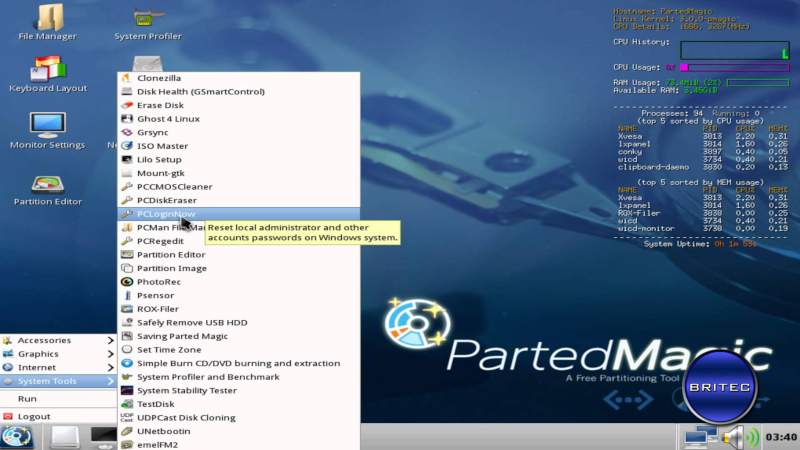
Kada pokrenete ovaj alat, tražite opciju “Secure Erase” i slijedite upute na ekranu. S ovom opcijom obrisat ćete sve što postoji na disku, a obrisali ste tijekom vremena.
Blancco Drive Eraser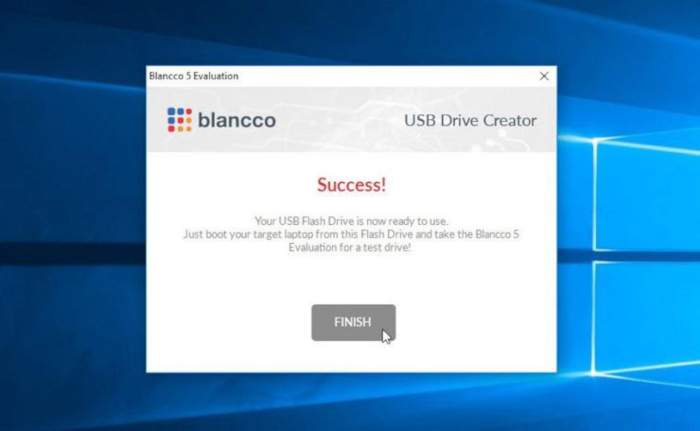
Nakon što skinete Drive Eraser, primit ćete email s uputama kako kreirati bootabilni USB drive i kako pokrenuti ovaj softver.
Stavite USB u računalo, resetirajte ga i bootajte isti. Nakon toga samo slijedite upute i obrišite sve što trebate na disku.
Piše: B.P.




